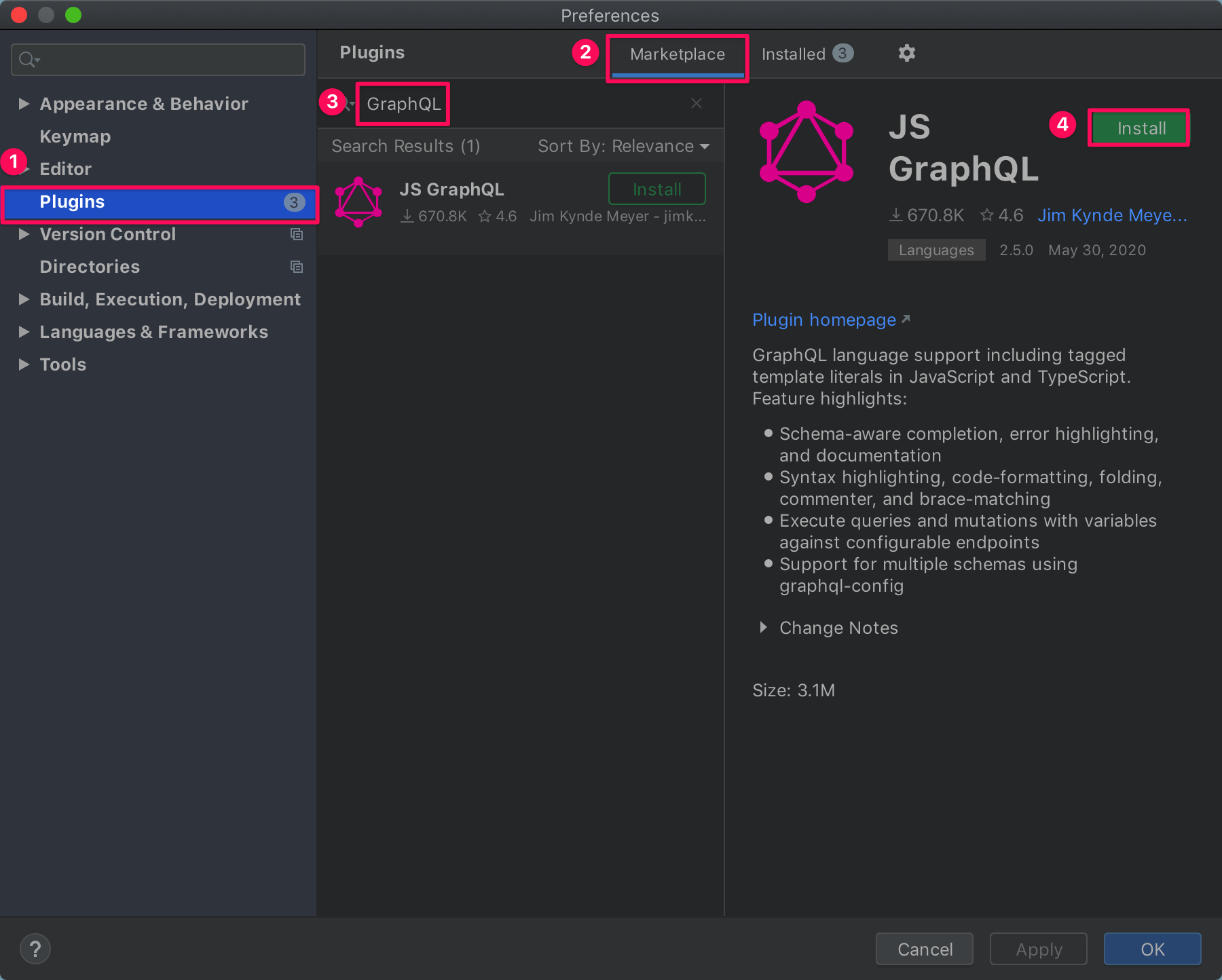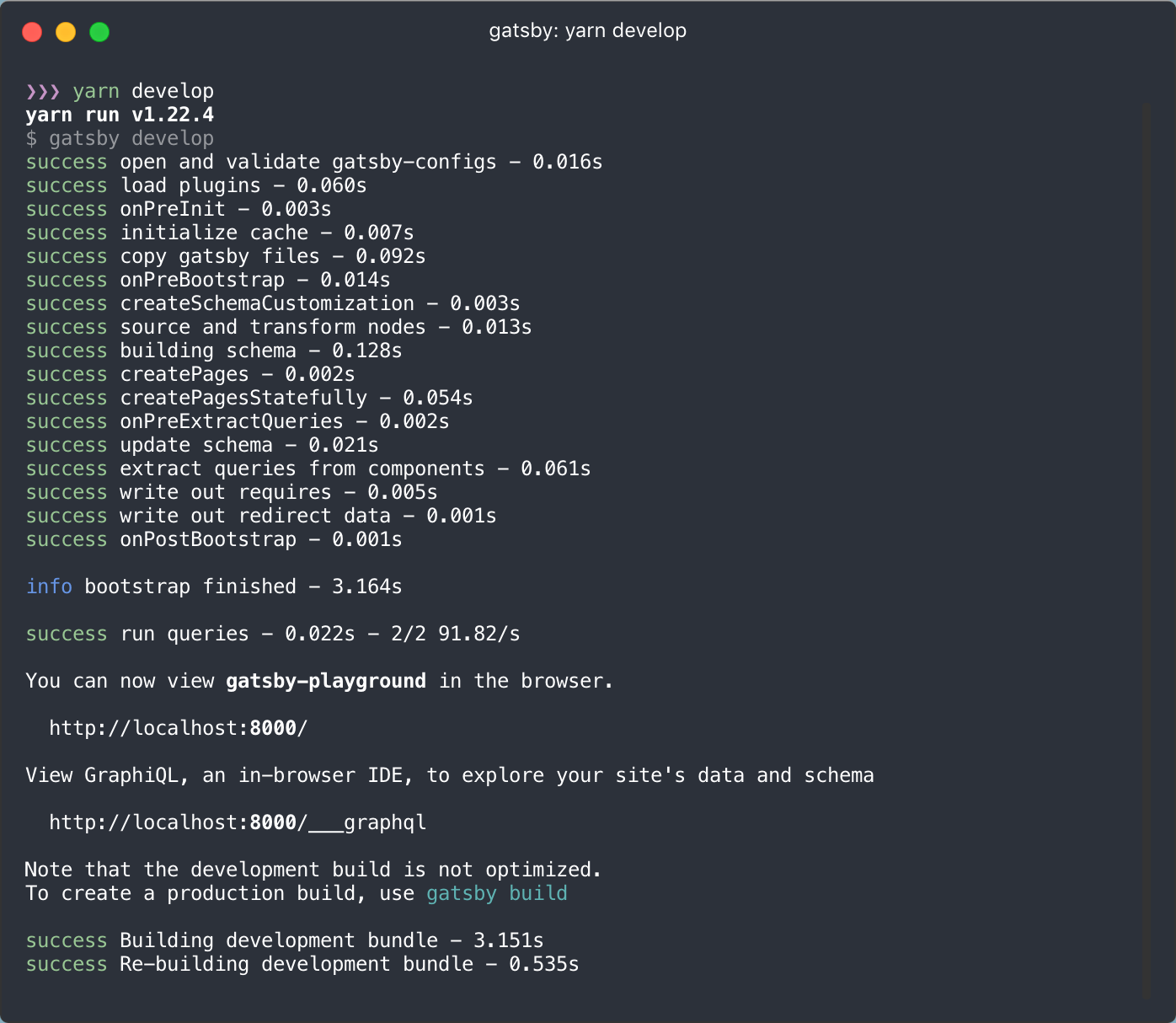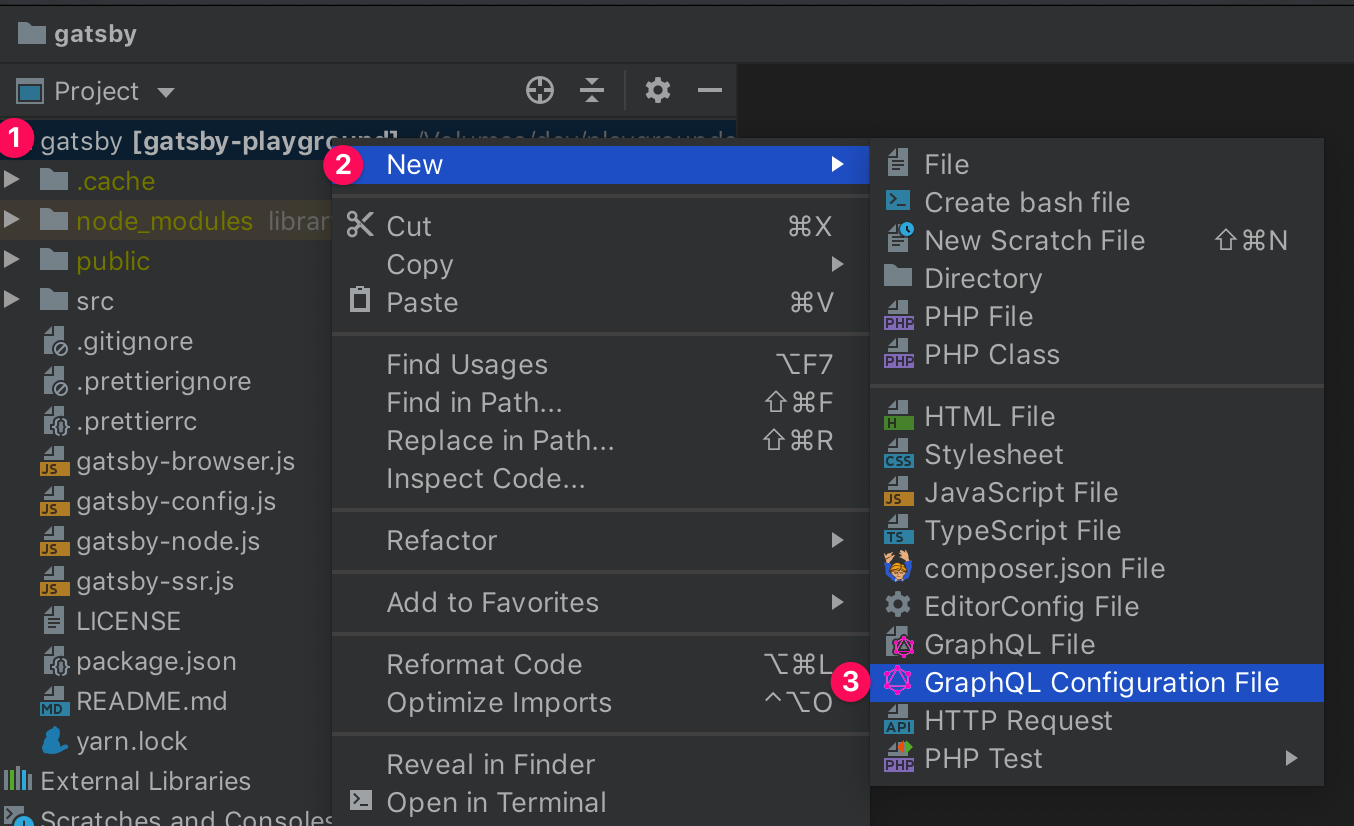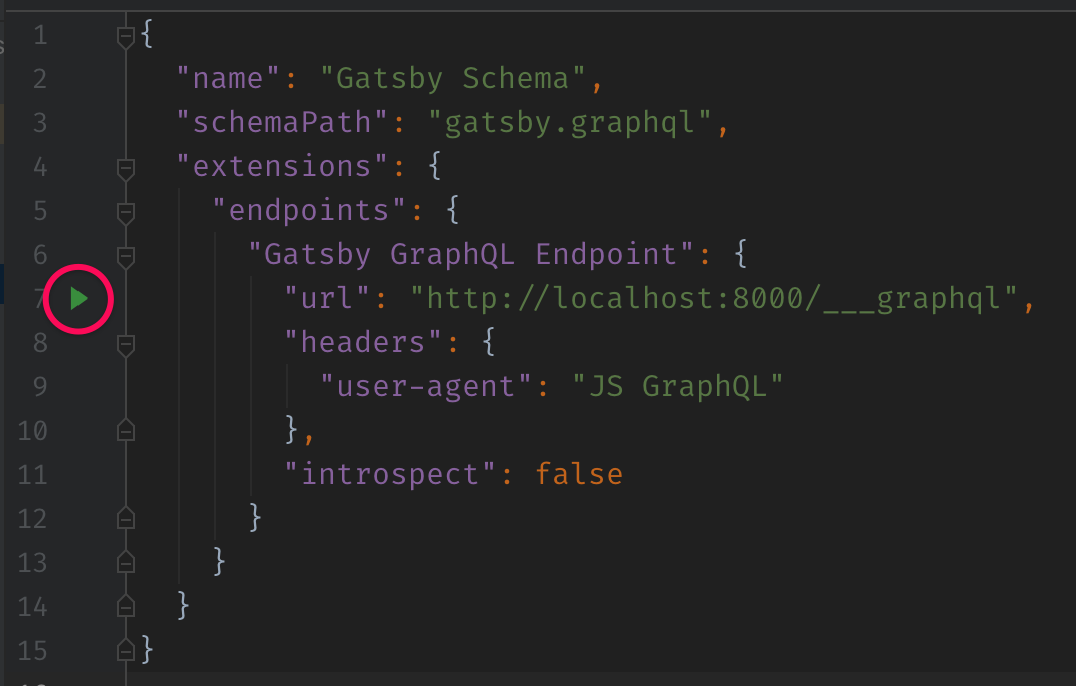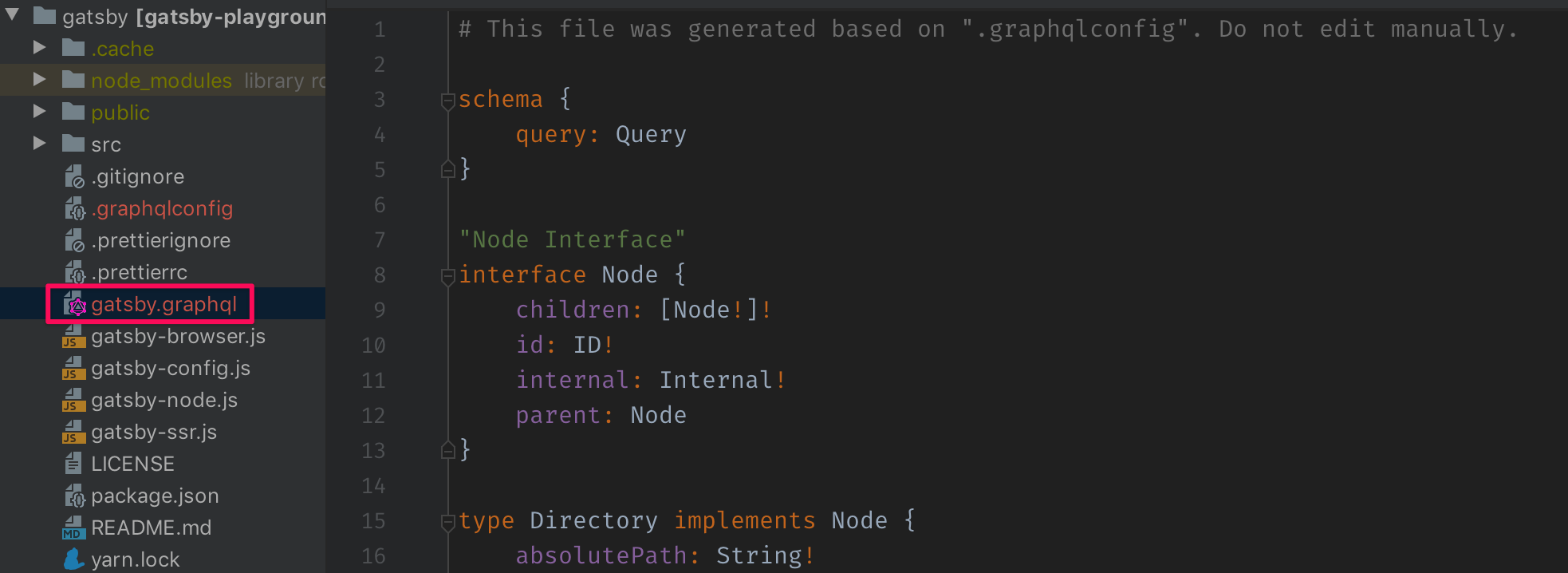この投稿ではIntelliJ IDE1でGatsbyのGraphQLスキーマを認識させ、JSコード上のGraphQLクエリの補完が効くようにする方法を紹介します。
やりかた
IDEにJS GraphQLをインストールする
まずIDEにJS GraphQLプラグインをインストールします。
「Preferences」→「Plugins」→「Marketplace」を開き、「GraphQL」で検索し、JS GraphQLをインストールします。
IDEを再起動します。
Gatsby開発サーバを起動する
コンソールでGatsby開発サーバを起動して、GraphQLのエンドポイントhttp://localhost:8000/___graphqlが生えるのを待ちます。
gatsby develop
GraphQL設定ファイルを作る
プロジェクトルートのディレクトリを右クリック→「New」→「GraphQL Configuration File」をクリックします。
.graphqlconfigというファイルが作られるので、その中身を次のとおりにします:
{
"name": "Gatsby Schema",
"schemaPath": "gatsby.graphql",
"extensions": {
"endpoints": {
"Gatsby GraphQL Endpoint": {
"url": "http://localhost:8000/___graphql",
"headers": {
"user-agent": "JS GraphQL"
},
"introspect": false
}
}
}
}
GatsbyのGraphQLスキーマファイルを生成する
.graphqlconfigを開くとエディタの7行目に実行ボタン(▶)が表示されるので、それをクリックします。
これを実行すると、gatsby.graphqlという名前でGraphQLのスキーマファイルが生成されます。
以上で、IDE上でGatsbyのGraphQLスキーマが認識されるようになり、クエリの補完が効くようになります。
補完を試す
GraphQLの文字列上で、Ctrl + Spaceを押すとフィールドなどが補完されます。

おわり
ここで紹介した方法を使ったサンプルプロジェクトはGitHubにあります:
suin/gatsby-playground at intellij-graphql
最後までお読みくださりありがとうございました。Twitterでは、Qiitaに書かない技術ネタなどもツイートしているので、よかったらフォローしてもらえると嬉しいです![]() →Twitter@suin
→Twitter@suin
-
IntelliJ IDEだけでなくWebStorm, IntelliJ IDEA, Android Studio, RubyMine, PhpStorm, PyCharmにも対応。 ↩